Aug 14, 2025 • Categoría: Soluciones para Foto/Video/Audio • Soluciones probadas

Usuarios han informado casos en los que repentinamente no pudieron encontrar sus videos en YouTube o en su PC. ¡Este artículo explica por qué y cómo terminó en esta situación y las diversas formas en que puede solucionarlo y prevenirlo en el futuro!
Parte 1. ¿Qué causó la eliminación de todos sus videos en YouTube & PC?
¿Está haciendo algunas cosas incorrectamente o el software de su dispositivo no funciona? Averigüemos por qué probablemente se eliminaron tus videos.
1. YouTube puede ser el culpable
En primer lugar, estas son las principales razones y causas de un video eliminado en YouTube:
- Reclamaciones y problemas de derechos de autor
- Videos privados
- Marcado como inapropiado
- Infracciones de YouTube
El video podría eliminarse si subiste o volviste a subir un video sin el permiso previo del propietario. Su video se eliminará de YouTube si un propietario de derechos de autor envía a YouTube una solicitud legal completa para eliminar dichos videos.
Además, debe leer las condiciones de YouTube, algunos videos se consideran inapropiados y, en consecuencia, se eliminan.
Finalmente, a veces, los trolls que simplemente te odian pueden manipular cosas y hacer que se elimine su video.
Nota: Cuando un propietario de derechos de autor inicia la eliminación de un video, se etiqueta: "Video eliminado: problema de marca comercial". Encontrarás el aviso junto a sus videos subidos. Siempre que vea eso, significa que se descubrió que el video en cuestión infringe la política de marcas comerciales de YouTube.
2. Uso indebido del Pc o complicaciones causadas por agentes externos
Tienes más control sobre los videos en su Pc, pero no obstante, es posible que sucedan cosas que estén fuera de tu control, como:
- Eliminación accidenta presionar teclas Shift + Delete
- Reformateo inesperado de unidades
- Un software o antivirus escaneó y eliminó el archivo de video. Por ejemplo, si un archivo no se descargó correctamente con encabezados completos, algunos programas antivirus los marcan y eliminan.
3. Daño o falla del hardware
Esta es una de las peores formas en que podrías perder tus videos. ¿Qué crees que pasará si el disco duro de su Pc sufre un golpe y se daña? Los archivos internos desaparecerán, por supuesto, y eso incluye sus videos.
Lo mismo se aplica a cualquier tipo de dispositivo de almacenamiento. Si golpea o pisa por error su tarjeta SD, el hardware podría sufrir daños y sus archivos probablemente estarán en peligro. Por lo tanto, tenga esto en cuenta.
Parte 2. ¿Cómo recuperar videos de su Pc?
Probablemente haya entendido por qué su video se eliminó inesperadamente de su Pc. ¡Ahora, hemos llegado a la parte del artículo donde lo recuperamos! Menos mal que los dispositivos de almacenamiento no borran los datos de forma permanente si se eliminan.
Incluso después de eliminar cosas de su papelera de reciclaje, aún puede recuperarlas. ¿Cómo? Bueno, cuando "borra" un archivo, el archivo se desvincula de su sistema de archivos, no se queda en el aire. Todo lo que necesita hacer es encontrar un software especial que pueda escanear su dispositivo en busca de datos no vinculados y archivos eliminados permanentemente. Recoverit es uno de esos programas. Es fácil de usar y, de hecho, muy potente.
Método 1. Recoverit recupera videos eliminados o perdidos
Usaremos Recoverit Data Recovery herramienta para recuperar sus videos eliminados. Con su interfaz sencilla, potente y sensata, terminará en un santiamén. El software está disponible tanto para Mac como para PC con Windows, y se puede utilizar para recuperar datos eliminados o perdidos, respectivamente. ¿Ya descargó e instaló Recoverit? Está bien. Pasando a la parte de cómo hacerlo ...
Entonces, estos son los pasos involucrados usando Recoverit para recuperar sus videos eliminados:
Paso 1. Seleccione el dispositivo
Abra Recoverit y encontrará una lista limpia de todos los dispositivos de almacenamiento que se encuentran en su Pc. Seleccione la unidad donde se almacenaron inicialmente los archivos de video y haga clic en el botón azul "Iniciar". Recoverit se pondrá a trabajar.

Paso 2. Escanee su dispositivo
En este punto, Recoverit está trabajando arduamente para obtener la mayor cantidad posible de archivos eliminados. Verá una lista que se hará cada vez más grande a medida que se encuentren más archivos. Verá fotos en sus respectivos formatos, videos, documentos, archivos e incluso documentos web y bases de datos. Otros formatos no identificados se enumerarán en "varios".

Paso 3. Obtenga una vista previa y recupere sus videos
Probablemente el momento que estabas esperando, ¿verdad? Ahora, una vez que el escaneo llega a su fin, todo lo que necesita hacer es recuperar sus videos eliminados. Puede obtener una vista previa de ellos si lo desea.
Simplemente seleccione los archivos de video que desee o marque el botón para seleccionar todo. Luego haga clic en el botón "Recuperar" debajo de la interfaz (abajo a la derecha). Asegúrese de guardar los archivos recuperados en un disco duro nuevo o en cualquier ubicación que no sea de donde se recuperaron los archivos.

Método 2. Restaurar archivos eliminados de la copia de seguridad (Windows 10)
Si tenía su portátil conectado con un servicio de almacenamiento en la nube, digamos OneDrive, y tenía una copia de seguridad automática de parte del contenido. Lo primero que debe hacer (en lugar de entrar en pánico) es iniciar sesión y verificar las carpetas allí.
En la copia de seguridad de Windows, por ejemplo, puede utilizar los siguientes pasos que se describen a continuación para restaurar los archivos de la copia de seguridad:
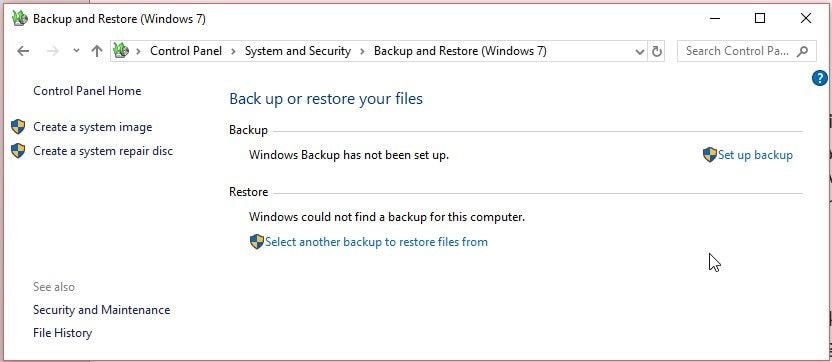
- Vaya a su "Panel de control"
- Elija "Sistema y seguridad" y vaya a,
- "Copia de seguridad y restauración", luego
- Seleccione "Restaurar archivos desde la copia de seguridad" para restaurar una copia de seguridad.
- Seleccione otra copia de seguridad para restaurar archivos si se hizo una copia de seguridad de sus datos en otro dispositivo o unidad de almacenamiento. En cuyo caso, no lo encontrará en la lista de copias de seguridad.
A continuación, usa el asistente para restaurar sus videos eliminados. Con el asistente de copia de seguridad, las cosas serán bastante simples desde aquí ... solo siga las instrucciones y haga clic en su camino.
Sugerencia: Utilice la copia de seguridad programada en su dispositivo con Windows 10 mediante el Historial de archivos.
- Abre tu "Panel de control".
- Simplemente active la opción "Historial de archivos".
- Siga las indicaciones para configurarlo fácilmente.
Con la copia de seguridad programada, tal como su nombre lo indica, ya no tiene que preocuparse mucho por hacer una copia de seguridad manual de sus archivos, o si su archivo estará disponible o no si se elimina y no recuerda haber hecho una copia de seguridad. Además, el Historial de archivos facilita la recuperación de datos de las copias de seguridad a través de las utilidades de restauración de Windows.
De acuerdo, eso es para Windows 10, pero ¿qué pasa con los usuarios de Windows 7? Los pasos son bastante similares a los que ve arriba, aunque todavía hay algunos cambios notables.
Si está usando Windows 7, su primer salvavidas cuando pierde sus archivos es usar la Copia de seguridad de Windows para restaurarlos. es decir, los archivos eliminados de forma permanente
Haga clic en "Inicio" y luego abra "Panel de control". Vaya a "Sistema y seguridad". Haga clic en "Copia de seguridad y restauración", luego haga clic en "Restaurar mis archivos" en la sección "Restaurar".

Verá un mensaje; simplemente haga clic en "Buscar archivos" para localizar los archivos que busca. Una forma más rápida de hacerlo es hacer clic en "Buscar" y escribir el nombre del archivo que desea. Por otra parte, esta opción no será de mucha ayuda si no conoce los nombres específicos de todos los archivos que desea recuperar.
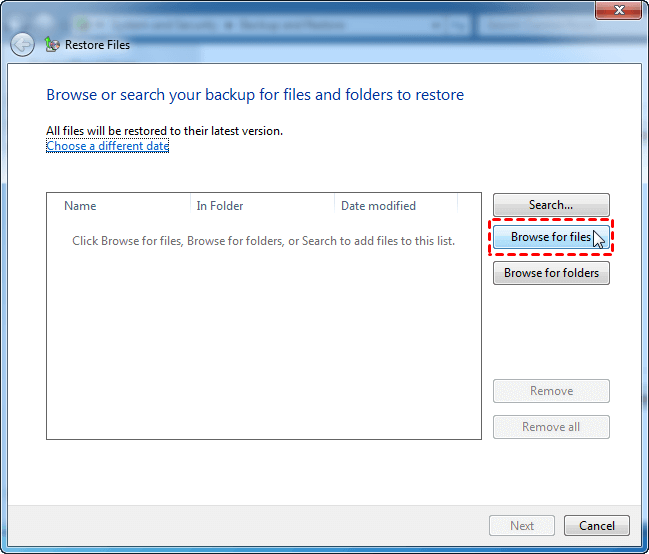
La última ventana le dará la opción de elegir dónde desea guardar los archivos recuperados. Elija un directorio y presione "Restaurar" para iniciar el proceso de recuperación.
Método 3. Restaurar videos eliminados de la papelera de reciclaje
Por supuesto, el método 2 anterior solo funciona si tiene una copia de seguridad de sus videos eliminados. Si no hay una copia de seguridad y no desea utilizar un software de recuperación de datos, lo último que debe hacer será verificar en la papelera de reciclaje el video eliminado. Entonces, busque. Si lo encuentra, simplemente restáurelo y lo encontrará en buen estado, en la carpeta de la que fue eliminado.
Parte 3. ¿Cómo recuperar videos de YouTube eliminados?
¿Acaban de eliminarse sus videos de YouTube? No te preocupes. Eso no es un problema, ya que se puede solucionar fácilmente. Hay muchas formas de recuperar sus videos eliminados de YouTube, como restaurar los videos desde la copia de seguridad, recuperarlos a través del soporte de ayuda o recuperarlos a través de archive.org. Sin embargo, recuperar videos de la 'máquina de Internet way back' en archive.org es el más fácil de estos métodos. Siga estos sencillos pasos para recuperar sus videos de YouTube eliminados de archive.com
Paso 1. Inicie sesión en su canal de YouTube para obtener cualquier correo electrónico o información relevante que pueda estar conectada o relacionada con sus videos subidos anteriormente, que por supuesto incluirán los detalles de sus videos perdidos.
Paso 2. Busque la información del video perdido, luego resalte y copie el enlace del video a su portapapeles ya que no puede reproducir el video.
Paso 3. Vaya a archive.com, pegue la URL de su video eliminado, seleccione 'historial de exploración' y haga clic en buscar. Esto mostrará la lista de su historial de videos de YouTube y su fecha de subida.
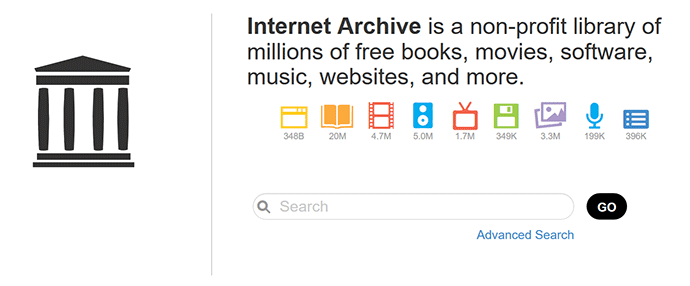
Paso 4. Una vez que haya encontrado el video que está buscando, ahora puede descargar o cargar los videos nuevamente.
Parte 4. ¿Qué consejos ayudan a proteger sus videos en YouTube & PC?
Aunque la pérdida de videos en YouTube y en el PC es muy común, se pueden hacer ciertas cosas para proteger estos videos. Con estos pocos trucos, puede estar seguro de que sus videos en YouTube y del PC están seguros, y tiene poco o ningún riesgo de perderlos. Siga los sencillos pasos a continuación para mantener sus videos seguros en YouTube y en su Pc.
Trucos para proteger sus videos de YouTube
- Evite el plagio y otros comportamientos socialmente inaceptables como incitación al odio, ataques malintencionados, y violencia gráfica que llevarán a la eliminación de sus videos.
- Mantenga sus datos de seguridad seguros para evitar el acceso no autorizado de un tercero.
- Siempre haga una copia de seguridad de sus videos subidos a YouTube.
- Asegúrese de guardar una copia de todos los videos cargados en otro dispositivo o en un disco duro externo.
Consejos sobre cómo proteger videos para que no se eliminen en su PC
- Cambie el permiso de seguridad para denegar el acceso no autorizado.
- Bloquear carpetas que contengan videos importantes para mantenerlos seguros.
- Realice una copia de seguridad de sus videos en la nube o en un proveedor de servicios de copia de seguridad en línea.
- Mantenga una copia de sus videos en un dispositivo separado o en un disco duro externo.
- Instale Recoverit para ayudarlo a recuperar videos perdidos.
- Actualice siempre su software antivirus para evitar ataques a su PC.
Conclusión
¿Pudiste recuperar tus videos con las guías y sugerencias de este artículo? La parte 1 explica las posibles causas del problema; Parte 2 & 3 contiene métodos de trabajo para recuperar sus videos eliminados en su Pc y YouTube, respectivamente. Y, por último, muchos consejos para prevenir este incidente desagradable en el futuro. ¡Asegúrate de leerlos!
Recuperar Fotos/Video/Audio
- Recuperar Fotos
- Softwares gratis para recuperar fotos.
- Recuperar fotos de tarjeta de memoria.
- Recuperar fotos de Facebook eliminadas
- Recuperar fotos borradas de Instagram
- Recuperar Videos
- Recuperar Cámaras
- Recuperar datos perdidos de cámara.
- Recuperar fotos de cámara Nikon.
- Recuperar fotos borradas de cámara digital
- Errores en cámaras Canon y soluciones
- Recuperar Audios





Alfonso Cervera
staff Editor